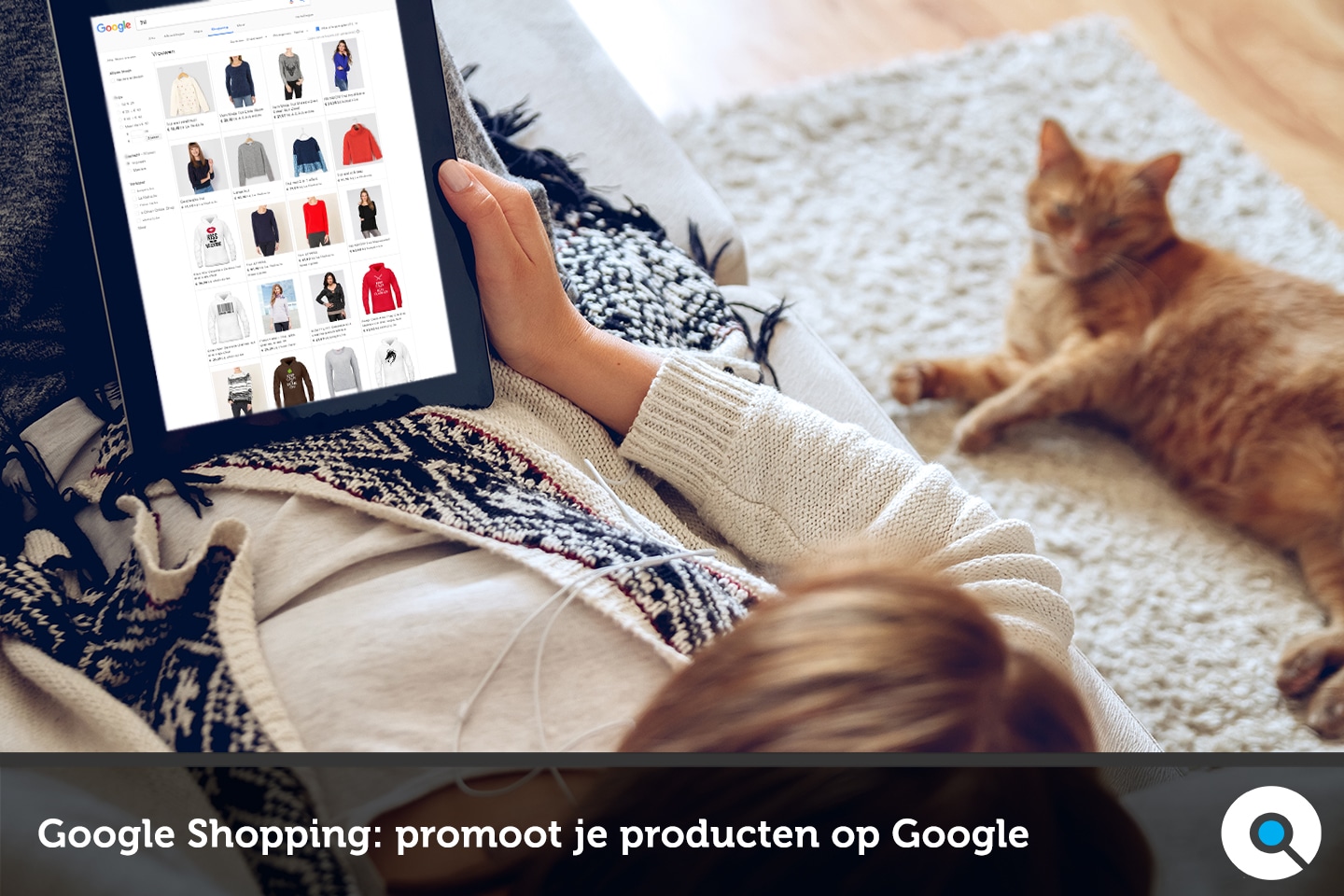Wil je in 2017 (nog) meer klanten aantrekken naar je winkel of webwinkel? Probeer dan zeker Google Shopping!
In dit artikel ontdek je wat Google Shopping is, hoe je met Google Shopping nieuwe klanten aantrekt en hoe je je eerste Google Shopping advertentiecampagne kunt inrichten.
Benieuwd? Lees dan snel verder!
Google Shopping: toon je producten op Google
Wat is Google Shopping?
Google Shopping is een service waarmee potentiële klanten je producten snel en gemakkelijk kunnen vinden op Google.
Als mensen bijvoorbeeld op zoek zijn naar een specifiek product via Google Zoeken, dan toont Google vaak een reeks afbeeldingen met relevante producten naast de zoekresultaten. Dat zijn typische Google Shopping advertenties (zie onderstaande foto).
Google Shopping advertenties tonen afbeeldingen, prijzen en bedrijfsinformatie dus aan de juiste klanten op het juiste moment, ongeacht het toestel dat ze gebruiken.
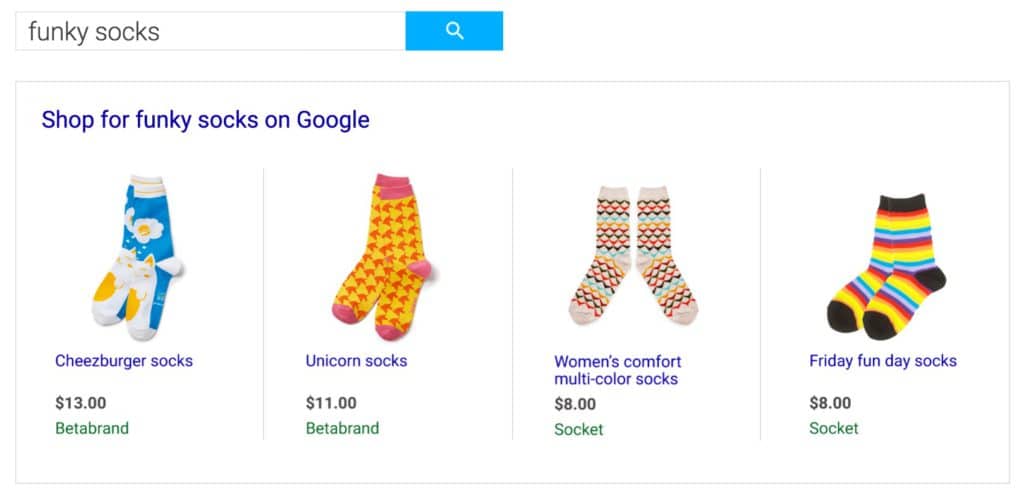
Google Shopping ads verschijnen meestal in Google Zoeken, maar ook in andere services van Google zoals Google Shopping zelf (zie onderstaande foto) en zoekpartners van Google (bvb. YouTube). Kortom: daar waar mensen op zoek zijn naar je producten.

Zo kunnen winkelende klanten dus snel en eenvoudig je producten vinden op Google en krijgen ze meteen een duidelijk beeld van het product dat je verkoopt voor ze op je advertenties klikken. Zo trek je meer – en vooral de juiste – potentiële klanten aan.
Hoe werkt Google Shopping voor verkopers?
Wil je je producten mooi weergeven voor potentiële klanten op Google?
Dan moet je Google eerst alles over je producten vertellen. Dat doe je door een lijst of tabel met productgegevens in te dienen bij Google Merchant Center, een gratis tool waarmee je je productgegevens makkelijk kunt beheren.
Die tabel of lijst – ook wel “data-” of “gegevensfeed” – bevat belangrijke kenmerken en informatie over de producten die je verkoopt (foto, prijs, kleur, etc.). Op die manier bezorg je Google alle nodige gegevens over je producten.
Klik hier voor een lijst met alle optionele en verplichte productspecificaties.
Download hier een voorbeeld van een Google Merchant Center Datafeed.
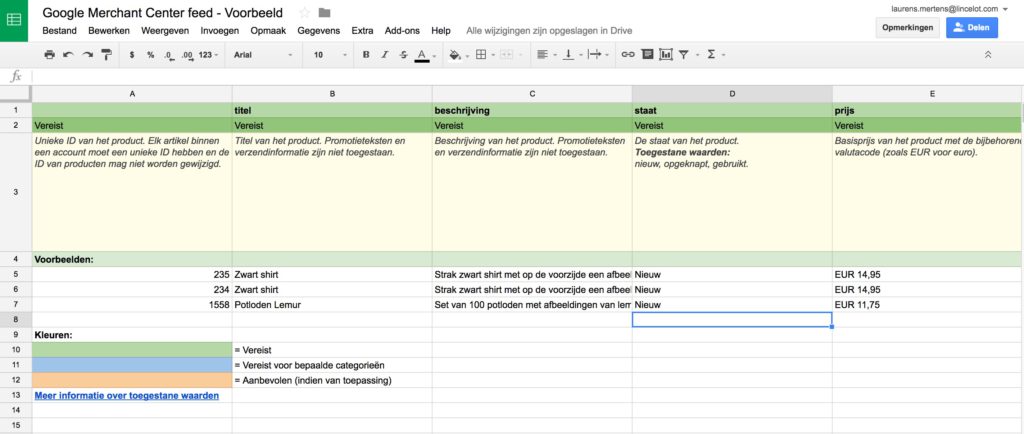
Alleen als je een feed met productgegevens indient bij Google Merchant Center, kun je een Google Shopping campagne opstarten in Google AdWords. Google gebruikt de gegevens in je tabel of feed immers om je Google Shopping advertenties automatisch in te richten, aangepast aan de behoeften en zoekopdrachten van gebruikers.
Als een potentiële klant bijvoorbeeld “blauw gestreept hemd” intypt in Google Zoeken, dan krijgt die persoon Google Shopping ads te zien met foto’s en informatie van winkels die een product met deze kenmerken aanbieden.
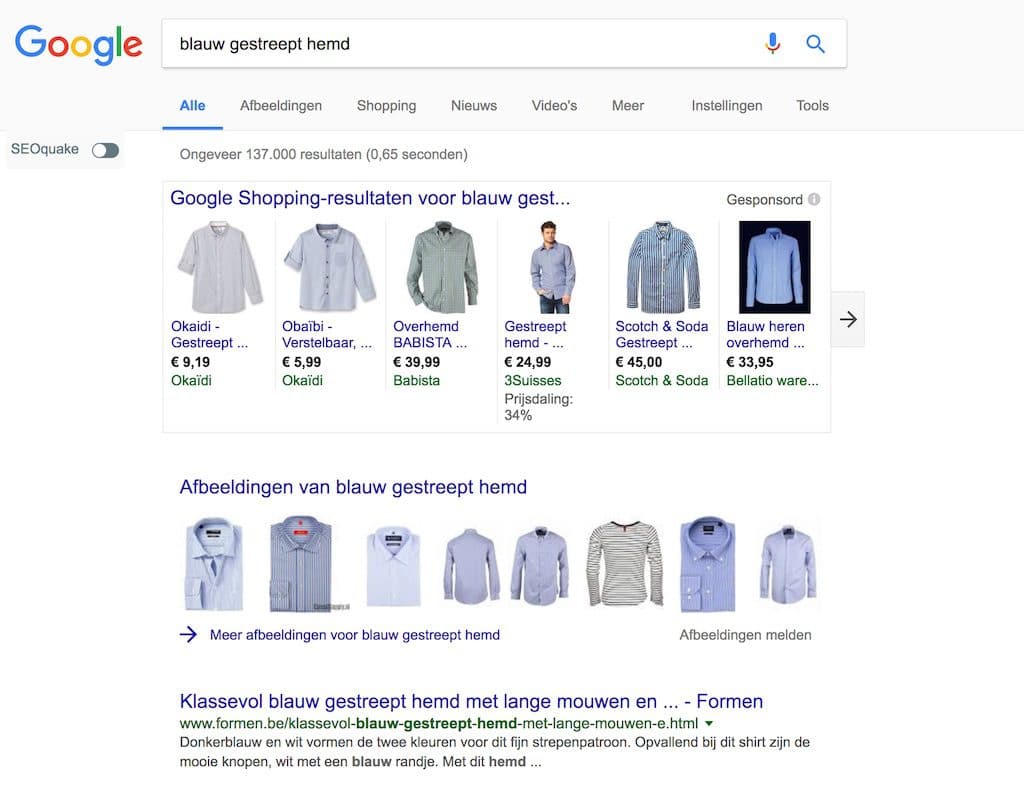
Als een mogelijke klant je advertentie ziet, interessant vindt en vervolgens ook doorklikt naar je website, dan betaal je voor die klik. Niet meer, niet minder. Dat is de kost van je advertentie, ook wel de “kosten per klik” of “CPC” (Cost-Per-Click).
Google Shopping: aan de slag!
In short: eerst dien je dus productgegevens (lees: een datafeed) in bij Google via Google Merchant Center. Je vertelt Google wat de kenmerkende eigenschappen van je producten zijn, zeg maar. Daarna richt je op basis van die gegevens een Google Shopping Campagne in in AdWords. Hieronder lees je hoe.
Merchant Center: dien productgegevens in bij Google
Als je het Google Merchant Center wilt gaan gebruiken om Google Shopping campagnes in te richten, dan moet je je eerst aanmelden bij Google voor een Google account (makes sense, right?):
- Heb je al een account bij Google (zoals AdWords of Gmail)? Ga dan naar merchants.google.com en log in om aan de slag te gaan.
- Heb je nog geen Google-account? Ga dan naar accounts.google.com, klik op “Account maken” en volg de aanwijzingen om een nieuw Google-account te maken. Ga dan naar merchants.google.com en log in om aan de slag te gaan.
Volg daarna deze stappen in het dashboard van je Google Merchant Center-account (klik op de links voor meer informatie over iedere stap):
1. Voeg je bedrijfsinformatie toe
2. Verifieer en claim de URL van je website
3. Maak een “datafeed” (Klik hier voor een overzicht van alle productspecificaties.)
4. Registreer je datafeed
5. Upload je datafeed
Als je je datafeed hebt ingediend, dan wordt deze door Google beoordeeld. Dat kan tot 3 dagen duren.
Is je feed correct geregistreerd, geüpload en goedgekeurd? Dan kun je vervolgens op basis van die feed een Google Shopping Campagne inrichten in Google AdWords. Daarna worden je producten getoond op de services van Google.
Let op: Voordat je een betalingsprofiel maakt en je productgegevens indient, moet je ervoor zorgen dat je bedrijf voldoet aan de volgende richtlijnen van Google.
Tip: Problemen met je account, feeds of producten? Ga dan naar de pagina “Producten” > “Diagnostische gegevens” en bekijk het probleemrapport voor je Shopping-productgegevens.
Google Shopping: richt je eerste campagne in
Als je vervolgens je eerste Google Shopping-campagne wilt opzetten, dan moet je beschikken over een AdWords-account dat is gekoppeld aan je Google Merchant Center-account.
Zo kunnen de productgegevens die je opgeeft in je Google Merchant Center-account rechtstreeks gebruikt worden voor je Google Shopping-advertenties in Google AdWords.
Daarna kun je een Shopping-campagne instellen in Google AdWords via deze stappen:
1. Log in bij Google AdWords
2. Klik in het menu bovenaan op “Campagnes”
3. Klik op de rode knop “+ campagne”
4. Selecteer type “Shopping” in het dropdown-menu
5. Vul een campagnenaam in bij “Campagnenaam”
6. Kies één of meer locaties
7. Kies een biedstrategie, bvb. “Klikken maximaliseren”
8. Kies een dagbudget (het bedrag dat je per dag wilt spenderen aan de campagne)
9. Klik op “Opslaan en doorgaan”
10. Stel je factureringsgegevens in
Als je je Shopping-campagne goed hebt ingericht in AdWords en je je factureringsgegevens hebt ingesteld, dan worden je producten normaal gezien netjes getoond aan potentiële klanten. Duimen maar!
Indien nodig kun je je campagne via AdWords daarna steeds verder beheren en bewerken. Lees hier hoe je je Shopping-campagne kunt controleren en optimaliseren in AdWords.
Wil jij aan de slag met Google Ads?
Wil jij aan de slag met Google Ads voor je bedrijf? Contacteer ons voor meer informatie, we helpen je graag verder!